Sniffer入门使用教程
sniffer使用及图解

sniffer使用及图解sniffer软件的安装还是比较简单的,我们只需要按照常规安装方法进行即可。
需要说明的是:在选择sniffer pro的安装目录时,默认是安装在c:\program files\nai\snifferNT目录中,我们可以通过旁边的Browse按钮修改路径,不过为了更好的使用还是建议各位用默认路径进行安装。
在注册用户时,随便输入注册信息即可,不过EMAIL一定要符合规范,需要带“@”。
(如图1)注册诸多数据后我们就来到设置网络连接状况了,一般对于企业用户只要不是通过“代理服务器”上网的都可以选择第一项——direct connection to the internet。
(如图2)接下来才是真正的复制sniffer pro必需文件到本地硬盘,完成所有操作后出现setup complete提示,我们点finish按钮完成安装工作。
由于我们在使用sniffer pro时需要将网卡的监听模式切换为混杂,所以不重新启动计算机是无法实现切换功能的,因此在安装的最后,软件会提示重新启动计算机,我们按照提示操作即可。
(如图3)重新启动计算机后我们可以通过sniffer pro来监测网络中的数据包。
我们通过“开始->所有程序->sniffer pro->sniffer”来启动该程序。
第一步:默认情况下sniffer pro会自动选择你的网卡进行监听,不过如果不能自动选择或者本地计算机有多个网卡的话,就需要我们手工指定网卡了。
方法是通过软件的file菜单下的select settings来完成。
第二步:在settings窗口中我们选择准备监听的那块网卡,记得要把右下角的“LOG ON”前打上对勾才能生效,最后点“确定”按钮即可。
(如图4)第三步:选择完毕后我们就进入了网卡监听模式,这种模式下将监视本机网卡流量和错误数据包的情况。
首先我们能看到的是三个类似汽车仪表的图象,从左到右依次为“Utilization%网络使用率”,“Packets/s数据包传输率”,“Error/s错误数据情况”。
sniffer使用及图解教程

sniffer使用及图解注:sniffer使用及图解sniffer pro 汉化注册版下载黑白影院高清免费在线电影聚集网无聚集无生活,聚集网络经典资源下载sniffer软件的安装还是比较简单的,我们只需要按照常规安装方法进行即可。
需要说明的是:在选择sniffer pro的安装目录时,默认是安装在c:\program files\nai\snifferNT目录中,我们可以通过旁边的Browse按钮修改路径,不过为了更好的使用还是建议各位用默认路径进行安装。
在注册用户时,随便输入注册信息即可,不过EMAIL一定要符合规范,需要带“@”。
(如图1)图1 点击放大注册诸多数据后我们就来到设置网络连接状况了,一般对于企业用户只要不是通过“代理服务器”上网的都可以选择第一项——direct connection to the internet。
(如图2)图2接下来才是真正的复制sniffer pro必需文件到本地硬盘,完成所有操作后出现setup complete提示,我们点finish按钮完成安装工作。
由于我们在使用sniffer pro时需要将网卡的监听模式切换为混杂,所以不重新启动计算机是无法实现切换功能的,因此在安装的最后,软件会提示重新启动计算机,我们按照提示操作即可。
(如图3)重新启动计算机后我们可以通过sniffer pro来监测网络中的数据包。
我们通过“开始->所有程序->sniffer pro->sniffer”来启动该程序。
第一步:默认情况下sniffer pro会自动选择你的网卡进行监听,不过如果不能自动选择或者本地计算机有多个网卡的话,就需要我们手工指定网卡了。
方法是通过软件的file菜单下的select settings来完成。
第二步:在settings窗口中我们选择准备监听的那块网卡,记得要把右下角的“LOG ON”前打上对勾才能生效,最后点“确定”按钮即可。
SNIFFER的中文使用说明
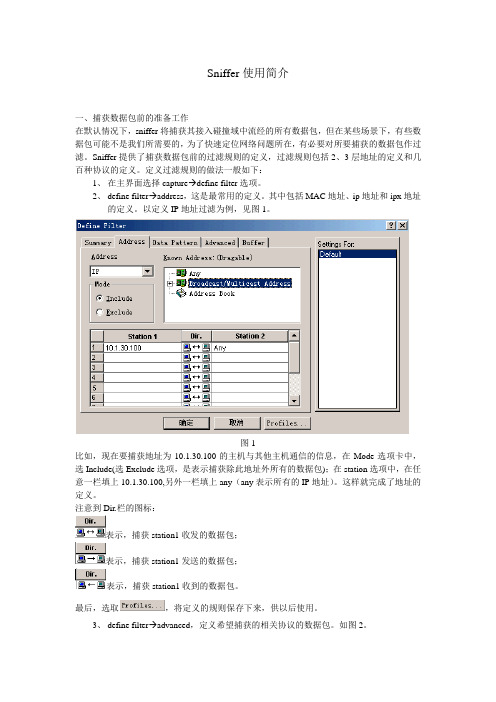
Sniffer使用简介一、捕获数据包前的准备工作在默认情况下,sniffer将捕获其接入碰撞域中流经的所有数据包,但在某些场景下,有些数据包可能不是我们所需要的,为了快速定位网络问题所在,有必要对所要捕获的数据包作过滤。
Sniffer提供了捕获数据包前的过滤规则的定义,过滤规则包括2、3层地址的定义和几百种协议的定义。
定义过滤规则的做法一般如下:1、在主界面选择capture→define filter选项。
2、define filter→address,这是最常用的定义。
其中包括MAC地址、ip地址和ipx地址的定义。
以定义IP地址过滤为例,见图1。
图1比如,现在要捕获地址为10.1.30.100的主机与其他主机通信的信息,在Mode选项卡中,选Include(选Exclude选项,是表示捕获除此地址外所有的数据包);在station选项中,在任意一栏填上10.1.30.100,另外一栏填上any(any表示所有的IP地址)。
这样就完成了地址的定义。
注意到Dir.栏的图标:表示,捕获station1收发的数据包;表示,捕获station1发送的数据包;表示,捕获station1收到的数据包。
最后,选取,将定义的规则保存下来,供以后使用。
3、define filter→advanced,定义希望捕获的相关协议的数据包。
如图2。
图2比如,想捕获FTP、NETBIOS、DNS、HTTP的数据包,那么说首先打开TCP选项卡,再进一步选协议;还要明确DNS、NETBIOS的数据包有些是属于UDP协议,故需在UDP选项卡做类似TCP选项卡的工作,否则捕获的数据包将不全。
如果不选任何协议,则捕获所有协议的数据包。
Packet Size选项中,可以定义捕获的包大小,图3,是定义捕获包大小界于64至128bytes 的数据包。
图34、define filter buffer,定义捕获数据包的缓冲区。
如图4:图4Buffer size选项卡,将其设为最大40M。
sniffer经典教程第一章1

我们看一下,Sniffer究竟有什么用?第一,Sniffer可以帮助我们评估业务运行状态,如果你能告诉老板说,我们的业务运行正常,性能良好,比起你跟老板报告说网络没有问题,我想老板会更愿意听前面的报告,但我们要做这样的报告,光说是不行的,必须有根据,我们能提供什么样的根据呢。
比如各个应用的响应时间,一个操作需要的时间,应用带宽的消耗,应用的行为特征,应用性能的瓶颈等等,到第二门课,我会告诉大家怎么做到有根有据。
第二,Sniffer能够帮助我们评估网络的性能,比如,各连路的使用率,网络的性能的趋势,网络中哪一些应用消耗最多带宽,网络上哪一些用户消耗最多带宽,各分支机构流量状况,影响我们网络性能的主要因素,我们可否做一些相应的控制,等等第三,Sniffer帮助我们快速定位故障,这个大家比较有经验,我们记住Sniffer 的三大功能:monitor,expert,decode这三大功能都可以帮助我们快速定位故障,我后面通过案例演示给大家看,大家再做做实验,很快就上手了(同学问:范老师,是否要学Sniffer必须对协议很熟,)不一定,我们可以通过Sniffer 来学习各种协议,比如ospf,以前学网络的时候,讲OSPF的LSA好像很复杂,你用Sniffer看看,其实他的协议结构还是不复杂的,一般情况下,我会要求学Sniffer的学员有CCNP的基础,或者有几年的网络管理经验,我自己也是这样,刚开始只是用Sniffer抓抓包,抓下来也不知道怎么分析,当我学完CCNP后,学了CIT,以为自己不错了,会排除很多网络故障,但实际上很多问题我还是解决不了,比如网络慢,他又不断,断了我很快能解决,网络慢,或者丢包,一般的排错知识还是很难的,那时候开始学Sniffer,才发现很好用第四,Sniffer可以帮助我们排除潜在的威胁,我们网络中有各种各样的应用,有一些是关键应用,有一些是OA,有一些是非业务应用,还有一些就是威胁,他不但对我们的业务没有帮助,还可能带来危害,比如病毒、木马、扫描等,Sniffer可以快速地发现他们,并且发现攻击的来源,这就为我们做控制提供根据,比如我们要做QOS,不是说随便根据应用去分配带宽就解决了,我们要知道哪一些应用要多少带宽,带宽如何分配,要有根有据。
sniffer用法教程
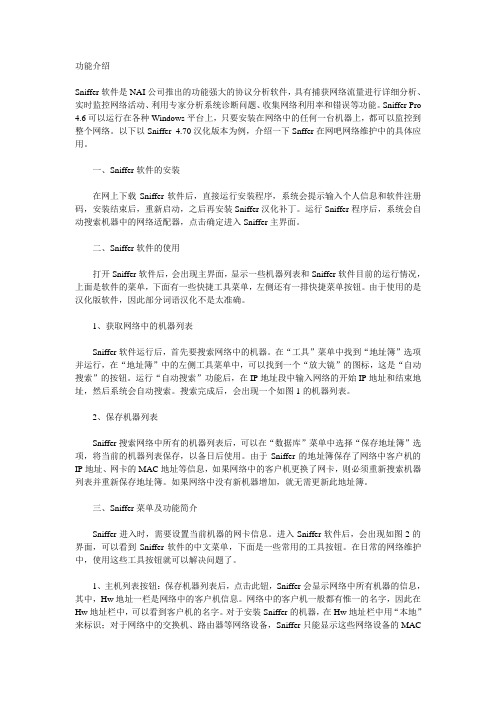
Sniffer软件是NAI公司推出的功能强大的协议分析软件,具有捕获网络流量进行详细分析、实时监控网络活动、利用专家分析系统诊断问题、收集网络利用率和错误等功能。
Sniffer Pro 4.6可以运行在各种Windows平台上,只要安装在网络中的任何一台机器上,都可以监控到整个网络。
以下以Sniffer 4.70汉化版本为例,介绍一下Snffer在网吧网络维护中的具体应用。
一、Sniffer软件的安装在网上下载Sniffer软件后,直接运行安装程序,系统会提示输入个人信息和软件注册码,安装结束后,重新启动,之后再安装Sniffer汉化补丁。
运行Sniffer程序后,系统会自动搜索机器中的网络适配器,点击确定进入Sniffer主界面。
二、Sniffer软件的使用打开Sniffer软件后,会出现主界面,显示一些机器列表和Sniffer软件目前的运行情况,上面是软件的菜单,下面有一些快捷工具菜单,左侧还有一排快捷菜单按钮。
由于使用的是汉化版软件,因此部分词语汉化不是太准确。
1、获取网络中的机器列表Sniffer软件运行后,首先要搜索网络中的机器。
在“工具”菜单中找到“地址簿”选项并运行,在“地址簿”中的左侧工具菜单中,可以找到一个“放大镜”的图标,这是“自动搜索”的按钮。
运行“自动搜索”功能后,在IP地址段中输入网络的开始IP地址和结束地址,然后系统会自动搜索。
搜索完成后,会出现一个如图1的机器列表。
2、保存机器列表Sniffer搜索网络中所有的机器列表后,可以在“数据库”菜单中选择“保存地址簿”选项,将当前的机器列表保存,以备日后使用。
由于Sniffer的地址簿保存了网络中客户机的IP地址、网卡的MAC地址等信息,如果网络中的客户机更换了网卡,则必须重新搜索机器列表并重新保存地址簿。
如果网络中没有新机器增加,就无需更新此地址簿。
三、Sniffer菜单及功能简介Sniffer进入时,需要设置当前机器的网卡信息。
sniffer 教程
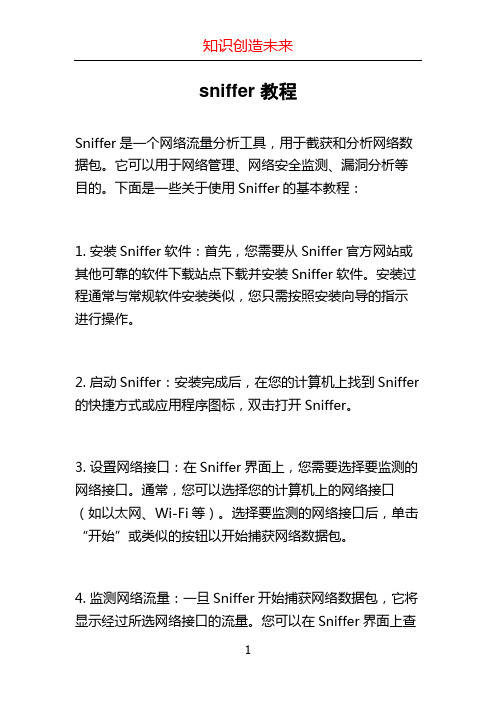
sniffer 教程
Sniffer是一个网络流量分析工具,用于截获和分析网络数据包。
它可以用于网络管理、网络安全监测、漏洞分析等目的。
下面是一些关于使用Sniffer的基本教程:
1. 安装Sniffer软件:首先,您需要从Sniffer官方网站或其他可靠的软件下载站点下载并安装Sniffer软件。
安装过程通常与常规软件安装类似,您只需按照安装向导的指示进行操作。
2. 启动Sniffer:安装完成后,在您的计算机上找到Sniffer 的快捷方式或应用程序图标,双击打开Sniffer。
3. 设置网络接口:在Sniffer界面上,您需要选择要监测的网络接口。
通常,您可以选择您的计算机上的网络接口(如以太网、Wi-Fi等)。
选择要监测的网络接口后,单击“开始”或类似的按钮以开始捕获网络数据包。
4. 监测网络流量:一旦Sniffer开始捕获网络数据包,它将显示经过所选网络接口的流量。
您可以在Sniffer界面上查
看捕获的数据包,并从中提取关键信息,如源地址、目的地址、协议类型等。
5. 分析网络流量:Sniffer还提供了一些分析工具,如过滤器、统计数据、图形化界面等,以帮助您分析捕获的网络流量。
您可以使用这些工具来过滤特定类型的数据包,生成统计报告,可视化网络流量数据等。
需要注意的是,使用Sniffer工具需要具备一定的网络知识和技能,以有效地利用捕获的数据包进行分析。
此外,出于安全和合法性的考虑,在使用Sniffer时,请确保遵守相关法律和规定,并仅在授权范围内使用该工具。
教你如何设置Sniffer抓取FTP密码过滤器
教你快速设置Sniffer抓取FTP用户名和密码的过滤规则
1.启动Sniffer,新建一个过滤器,名为catch-ftp-user-pass,使用默认设置(即什么都不过滤)
2.按下F10开始抓包(或单击下面的开始按钮)
3.登陆FTP服务器(我用的是学校的内部FTP服务器)
4.按下F9停止并显示抓包情况(或单击下面的按钮)
解码数据包
5.选择但有USER字段的数据包(FTP传输数据是明文传输),很容易就找到了。
然后编辑过滤规则。
“Add Pattern”
6.在弹出的对话框中找到包含FTP USER字段,单击“Set Data”按钮
7.从后面数用户名有多少位数,加上用户名前面的一个空格数,然后删除上面Data 面板相同位数的16进制数。
在这里我的用户名为””,共10位数,加上前面的空格就11位数,因此我就删除Data面板上从后面数起的11位16进制数。
8.同理设置密码的正则表达式,看图。
9.最终就添加了两个正则表达式,他们的关系是OR关系。
也就是说匹配其中一条,Sniffer都抓取数据。
10.重新启动Sniffer,开始抓包——登陆FTP,这次就只抓到FTP的用户名和密码。
只要这个过滤规则设置好了,以后就可以反复使用。
By.Joysin 2010.12.16。
Sniffer软件的功能和使用方法
Sniffer软件的功能和使用方法6.2.3 Sniffer软件的功能和使用方法一、Sniffer基本概念Sniffer,中文可以翻译为嗅探器,是一种基于被动侦听原理的网络分析方式。
使用这种技术方式,可以监视网络的状态、数据流动情况以及网络上传输的信息。
当信息以明文的形式在网络上传输时,便可以使用网络监听的方式来进行攻击。
将网络接口设置在监听模式,便可以将网上传输的源源不断的信息截获。
Sniffer技术常常被黑客们用来截获用户的口令,据说某个骨干网络的路由器网段曾经被黑客攻入,并嗅探到大量的用户口令。
但实际上Sniffer技术被广泛地应用于网络故障诊断、协议分析、应用性能分析和网络安全保障等各个领域。
二、Sniffer功能Sniffer Pro主要包含4种功能组件(1)监视:实时解码并显示网络通信流中的数据。
(2)捕获:抓取网络中传输的数据包并保存在缓冲区或指定的文件中,供以后使用。
(3)分析:利用专家系统分析网络通信中潜在的问题,给出故障症状和诊断报告。
(4)显示:对捕获的数据包进行解码并以统计表或各种图形方式显示在桌面上。
网络监控是Sniffer的主要功能,其他功能都是为监控功能服务的,网络监控可以提供下列信息。
(1)负载统计数据,包括一段时间内传输的帧数、字节数、网络利用率、广播和组播分组计数等。
(2)出错统计数据,包换CRC错误、冲突碎片、超长帧、对准出错、冲突计数等。
(3)按照不同的底层协议进行统计的数据。
(4)应用程序的响应时间和有关统计数据。
(5)单个工作站或会话组通信量的统计数据。
(6)不同大小数据包的统计数据。
三、 Sniffer Pro 网络监控的几种模式1.1 moniter host table图中不同颜色的区块代表了同一网段内与你的主机相连接的通信量的多少。
本次以 IP 地址为测量基准。
1.2 monitor matrix 监听矩阵显示该兰色圆中的各点连线表明了当前处于活跃状态的点对点连接,也可通过将鼠标放在IP地址上点右键showselectnodes查看特定的点对多点的网络连接,如下图,表示出与192.168.0.250相连接的IP 地址1.3、monitor protocol distribution查看协议分布状态,可以看到不同颜色的区块代表不同的网络协议1.4、monitor dashboard该表显示各项网络性能指标包括利用率、传输速度、错误率Network:显示网络利用率等统计信息。
sniffer教程
安装完成后重启计算机打开sniffer软件
图1
图1①所指的图标,出现三个表,第一个表显示的是网络的使用率(Utilization),第二个表显示的是网络的每秒钟通过的包数量(Packets),第三个表显示的是网络的每秒错误率(Errors)。
通过这三个表可以直观的观察到网络的使用情况,红色部分显示的是根据网络要求设置的上限。
②所指的选项将显示如图2所示的更为详细的网络相关数据的曲线图。
如图2:
图2
如图3①所指的图标,出现图中显示的界面,选择图中②所指的IP选项,界面中出现的是所有在线的本网主机地址及连到外网的外网服务器地址,此时想看看192.168.113.88这台机器的上网情况,只需如图中③所示单击该地址出现图4界面。
图3
图4中清楚地显示出该机器连接的地址。
点击左栏中其它的图标都会弹出该机器连接情况的相关数据的界面。
图4
本例要抓192.168.113.208这台机器的所有数据包,如图中①选择这台机器。
点击②所指图标,出现左上界面,等到右上中箭头所指的望远镜图标变红时,表示已捕捉到数据,点击该图标出现下面界面,选择箭头所指的Decode选项即可看到捕捉到的所有包。
telnet到一台开有telnet服务的Linux机器上。
telnet 192.168.113.50
login: test
Password:
图5中箭头所指的望远镜图标变红时,表示已捕捉到数据,点击该图标出现图6界面,选择箭头所指的Decode选项即可看到捕捉到的所有包。
可以清楚地看出用户名为test密码为123456。
图5
图6。
实验六 sniffer的安装并使用
一、实验目的:
1、sniffer软件的安装。
2、练习sniffer工具的基本使用方法,用sniffer捕获报文并进行分析。
二、实验环境:
一台PC机,预装Windows XP。
三、实验内容:
1、捕获数据包
(1)选择Monitor|Matrix命令,此时可看到网络中的Traffic Map 视图。
(2)选择Capture|Define Filter命令,然后在Advanced选项卡中选中IP,从而定义要捕捉的数据包类型。
(3)回到Traffic Map视图中,选中要捕捉的主机IP地址,然后单击鼠标右键,选择Capture命令,sniffer则开始捕捉指定IP地址的主机的数据包。
2、分析捕获的数据包
(1)从Capture Panel中看到捕获的数据包达到一定数量后,停止
捕捉,单击Stop and Display按钮,就可以停止捕获包。
(2)窗口中列出了捕捉到的数据,选中某一条数据后,下面分别
显示出相应的数据分析和原始的数据包。
单击窗口中的某一条数
据,可以看到下面相应的地方的背景变成灰色,表明这些数据与
之对应。
四、实验界面:
五、结论
sniffer软件是NAI公司推出的功能强大的协议分析软件。
Sniffer支持的协议丰富,解码分析速度快。
其中sniffer pro版可以运行在各种windows平台上。
Sniffer是一种常用的收集有用数据的方法,这些数据可以是用户的帐号和密码,还可以是一些商用机密数据等。
- 1、下载文档前请自行甄别文档内容的完整性,平台不提供额外的编辑、内容补充、找答案等附加服务。
- 2、"仅部分预览"的文档,不可在线预览部分如存在完整性等问题,可反馈申请退款(可完整预览的文档不适用该条件!)。
- 3、如文档侵犯您的权益,请联系客服反馈,我们会尽快为您处理(人工客服工作时间:9:00-18:30)。
目录第1章 Sniffer软件简介 .............................................................................................................. 1-11.1 概述.................................................................................................................................... 1-11.2 功能简介............................................................................................................................. 1-1第2章报文捕获解析.................................................................................................................. 2-12.1 捕获面板............................................................................................................................. 2-12.2 捕获过程报文统计.............................................................................................................. 2-12.3捕获报文查看..................................................................................................................... 2-22.4设置捕获条件..................................................................................................................... 2-4第3章报文放送 ........................................................................................................................ 3-13.1 编辑报文发送 ..................................................................................................................... 3-13.2捕获编辑报文发送 ............................................................................................................. 3-2第4章网络监视功能.................................................................................................................. 4-14.1 Dashbord ........................................................................................................................... 4-14.2 Application Response Time (ART) .................................................................................... 4-1第5章数据报文解码详解 .......................................................................................................... 5-15.1数据报文分层..................................................................................................................... 5-15.2以太报文结构..................................................................................................................... 5-15.3 IP协议 ................................................................................................................................ 5-35.4 ARP协议 ............................................................................................................................ 5-55.5 PPPOE协议.......................................................................................................................... 5-65.6 Radius协议 ........................................................................................................................ 5-9关键词:Sniffer 协议分析摘要:本文对Sniffer软件的功能和使用作了简要的介绍,讲述了利用工具软件解决问题的思路和一些分析方法。
缩略语清单:参考资料清单:第1章 Sniffer软件简介1.1 概述Sniffer软件是NAI公司推出的功能强大的协议分析软件。
本文针对用SnifferPro网络分析器进行故障解决。
利用Sniffer Pro 网络分析器的强大功能和特征,解决网络问题,将介绍一套合理的故障解决方法。
与Netxray比较,Sniffer支持的协议更丰富,例如PPPOE协议等在Netxray并不支持,在Sniffer上能够进行快速解码分析。
Netxray不能在Windows2000和Windows XP上正常运行,Sniffer Pro 4.6可以运行在各种Windows平台上。
Sniffer软件比较大,运行时需要的计算机内存比较大,否则运行比较慢,这也是它与Netxray相比的一个缺点。
1.2 功能简介下面列出了Sniffer软件的一些功能介绍,其功能的详细介绍可以参考Sniffer的在线帮助。
捕获网络流量进行详细分析利用专家分析系统诊断问题实时监控网络活动收集网络利用率和错误等在进行流量捕获之前首先选择网络适配器,确定从计算机的哪个网络适配器上接收数据。
位置:File->select settings选择网络适配器后才能正常工作。
该软件安装在Windows 98操作系统上,Sniffer可以选择拨号适配器对窄带拨号进行操作。
如果安装了EnterNet500等PPPOE软件还可以选择虚拟出的PPPOE网卡。
对于安装在Windows 2000/XP上则无上述功能,这和操作系统有关。
本文将对报文的捕获几网络性能监视等功能进行详细的介绍。
下图为在软件中快捷键的位置。
第2章 报文捕获解析2.1 捕获面板报文捕获功能可以在报文捕获面板中进行完成,如下是捕获面板的功能图:图中显示的是处于开始状态的面板捕获停止捕获条件选择捕获捕获开始捕获暂停捕获停止并查看捕获查看编辑条件2.2 捕获过程报文统计在捕获过程中可以通过查看下面面板查看捕获报文的数量和缓冲区的利用率。
捕获报文的数详细统计信捕获报文数据缓冲大小息2.3 捕获报文查看Sniffer软件提供了强大的分析能力和解码功能。
如下图所示,对于捕获的报文提供了一个Expert专家分析系统进行分析,还有解码选项及图形和表格的统计信息。
专家分析系统专家分析捕获报文的捕获报文的其他系统图形分析统计信息专家分析专家分分析系统提供了一个只能的分析平台,对网络上的流量进行了一些分析对于分析出的诊断结果可以查看在线帮助获得。
在下图中显示出在网络中WINS查询失败的次数及TCP重传的次数统计等内容,可以方便了解网络中高层协议出现故障的可能点。
对于某项统计分析可以通过用鼠标双击此条记录可以查看详细统计信息且对于每一项都可以通过查看帮助来了解起产生的原因。
双击此记录可以查看详细信息解码分析下图是对捕获报文进行解码的显示,通常分为三部分,目前大部分此类软件结构都采用这种结构显示。
对于解码主要要求分析人员对协议比较熟悉,这样才能看懂解析出来的报文。
使用该软件是很简单的事情,要能够利用软件解码分析来解决问题关键是要对各种层次的协议了解的比较透彻。
工具软件只是提供一个辅助的手段。
因涉及的内容太多,这里不对协议进行过多讲解,请参阅其他相关资料。
对于MAC地址,Snffier软件进行了头部的替换,如00e0fc开头的就替换成Huawei,这样有利于了解网络上各种相关设备的制造厂商信息。
捕获的报文报文解码二进制内容功能是按照过滤器设置的过滤规则进行数据的捕获或显示。
在菜单上的位置分别为 Capture->Define Filter 和Display->Define Filter 。
过滤器可以根据物理地址或IP 地址和协议选择进行组合筛选。
统计分析对于Matrix ,Host Table ,Portocol Dist. Statistics 等提供了丰富的按照地址,协议等内容做了丰富的组合统计,比较简单,可以通过操作很快掌握这里就不再详细介绍了。
